文章目录
- 前言:
- 一、升级流程
-
- [1. 备份](#1. 备份)
- [2. 清灰换硅脂](#2. 清灰换硅脂)
- [3. 扩展内存与硬盘](#3. 扩展内存与硬盘)
- [4. 硬盘设置](#4. 硬盘设置)
- [5. 系统重装](#5. 系统重装)
- [6. 升级后性能测试](#6. 升级后性能测试)
- 二、升级清单
-
- [1. 工具清单](#1. 工具清单)
- [2. 升级清单](#2. 升级清单)
- 总结:
前言:
将要毕业之际,发现我的笔记本电脑已经陪我"征战沙场"快有四年之久了,它是一台华硕的飞行堡垒8型号为FX506LH,CPU是英特尔的i7-10750H,搭配显卡1650 Ti和8GB的内存以及512GB的外存,虽然在日常工作中还算流畅,不过在使用一些像PS等软件时也会出现卡顿的现象,所以我决定将我这台"老伙计"好好整备一下,给他来个"船新的升级"。
一、升级流程
对于特定笔记本升级的方面,以我的电脑为例,它在设计之初就留下可以拓展的一些地方,通过查阅资料可以大概了解到它应该会有多的一个M.2插槽和内存插槽,以及它带有拓展硬盘的位置等,所以针对这些地方我们可以较为合理的对它作出升级。如果你是想对于其他的电脑升级的话,你也可以查阅对应型号的电脑有没有相关的可拓展的空余插槽,或者有没有可以自己DIY出的"扩展空间"。
因为我们电脑的硬盘已经告急,并且我们想要此次更新升级更加的彻底,所以我决定无论是硬件上还是软件上都进行更新升级。整个升级的流程大概如下:
注意:当然你如果觉得不需要更新软件方面的内容,也可以只看硬件更新部分的内容。
1. 备份
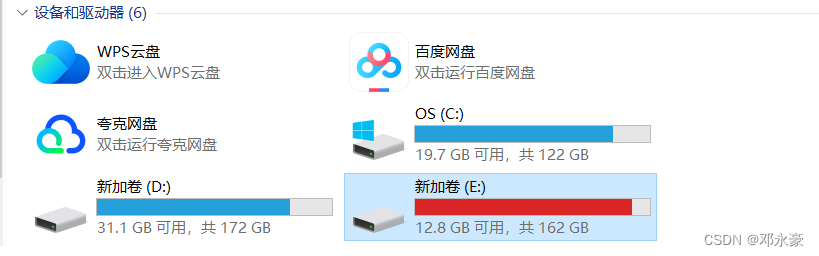
因为我们想要重新刷系统,所以第一步必须要对我们的重要文件和相关内容进行备份,我主要备份的内容有:重要的文档和数据、重要的照片视频、以及需要移植的虚拟机等内容。可以通过硬盘、U盘、网盘等方式进行备份以及制作好我们的系统启动盘,备份好后我们就可以进行下一步操作了。
注意:无论是只更新硬件还是要选择系统的重装,这里我都建议大家首先备份,因为我们无法预测硬件更新过程中是否会发生其他的状况。
2. 清灰换硅脂
然后,因为此电脑长期以来并没有打开过后盖,所以自然也没有清过灰和换过硅脂,于是在本次升级过程中可以顺带的将笔记本电脑中的灰清掉,然后将CPU与GPU的硅脂换一换,毕竟四年的硅脂肯定已经干了。
3. 扩展内存与硬盘
因为我的电脑内存是单条的8GB内存,在内存方面确实有很大提升空间,并且电脑主板上还有一个内存插槽,所以我们这里选择加一条8GB内存条,构成双通道16GB内存,从而提升性能。
4. 硬盘设置
因为此电脑的512GB已经对于我来说不够用了,所以想在此次升级中也对硬盘进行一个升级,准备再拓展一条PICE3.0的1TB内存条。因为此电脑带一个扩展的M.2接口所以我想要加装一条固态硬盘,大家也可以查阅自己电脑型号的配置,根据自己电脑的配置来选择升级M.2接口或者SATA接口的硬盘。
5. 系统重装
对于系统的重装,我们先要使用U盘制作一个系统启动盘,当然制作启动盘的方式也有多种 ,我们这里选用微PE制作,然后在硬件更新后刷新系统。
6. 升级后性能测试
对于性能的测试,我们选择使用3DMARK、鲁大师等,在升级前后分别来进行测试跑分,然后来对比升级前后的性能变化。
二、升级清单
1. 工具清单
我们需要对我们的电脑进行清灰换硅脂等操作,所以我们首先要有清灰套装(应该包括撬片、撬棒、螺丝刀、清灰软刷等工具),然后需要我们的硅脂以及硅脂的刮刀等,当然缺少一些非必要的工具也是可以的,比如我感觉校园卡比撬片更好用哈哈哈。

然后是我们需要一个尽量大于16GB的U盘来做我们的系统盘工具,我直接掏出我的128GB阁下该如何应对呢?

2. 升级清单
内存条:这里我选用与我的电脑同样的镁光8GB DDR4 3200的内存条来组成双通道16GB的内存。

固态硬盘:固态硬盘我选用了一个梵想的S500Pro 1TB的与我电脑的原装512GB硬盘结合,从而升级为1.5TB的储存容量。

然后根据上述内容进行准备,所有准备好了就可以来进行我们之后的升级步骤啦。
总结:
本篇文章是我们笔记本电脑升级实战系列的第一篇文章,包括了我们升级所需要的流程和所需准备的工具清单等,通过此篇文章我们可以根据自己的电脑来参考准备自己所需的流程和工具等,之后的内容我们将进一步的根据流程来一步步实现我们笔记本电脑的升级更新。